Excel如何利用定位空值功能批量删除多个空白行
1、首先,打开如图所示的表格:

2、点击“查找”列表中的“定位”项。

3、待打开“定位”界面后,勾选“空值”,点击“定位”按钮。

4、此时将自动定位并选中多个空白行。
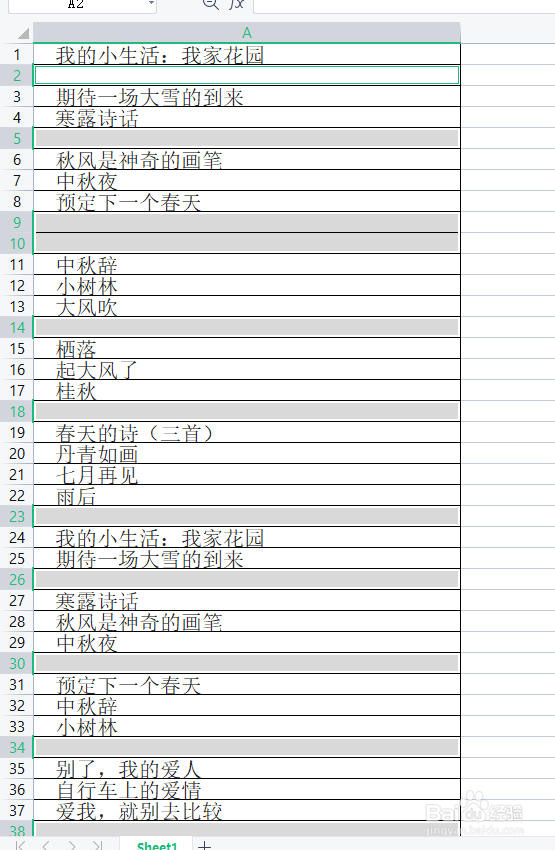
5、右击选中的其中一个空白行,从其右键菜单中选择“删除”-“下方单元格上移”项。

6、最后就可以完成相关空白行的批量删除操作了。

声明:本网站引用、摘录或转载内容仅供网站访问者交流或参考,不代表本站立场,如存在版权或非法内容,请联系站长删除,联系邮箱:site.kefu@qq.com。
阅读量:176
阅读量:109
阅读量:68
阅读量:36
阅读量:63